Si trabajas de la mano con una agencia de marketing es muy probable que te haya pedido los accesos a tus cuentas de Google Analytics, Google Ads y Google Search Console. Por esta razón, y a modo de facilitarte más el proceso, hemos querido hacer este post para ayudarte en la concesión de permiso a otro usuario para que gestione tus cuentas. Cada cuenta tiene una forma distinta de asignar permisos, por lo tanto, durante el post encontrarás tres apartados diferenciados con sus respectivos pasos y capturas de pantalla: Google Analytics, Google Ads y Google Search Console. Esperamos que te sirva de ayuda. ¡Vamos allá!
Google Analytics
Para dar permiso de Admin a otro usuario en Google Analytics tienes que realizar los siguientes pasos:
1. Accede a tu cuenta de Google Analytics.
2. En caso de que ya tengas iniciada la sesión, te dirigirá directamente hacia la página de Google Analytics. No obstante, en caso de que no sea así, deberás añadir tu cuenta de Gmail donde administres Google Analytics.
3. Una vez dentro de la plataforma de Google Analytics, debes dirigirte al apartado de Administrar (en caso de tener el menú desplegado) o en el icono de la rueda (si no tienes el menú desplegado). Lo encontrarás en la esquina inferior izquierda. Puedes tomar la imagen como referencia.
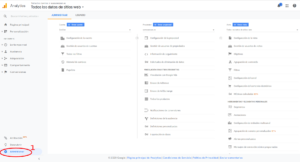
4. Una vez dentro del apartado de Administrar, dentro del apartado de cuenta te aparece la opción de Gestión de usuarios de cuentas. Haz clic.
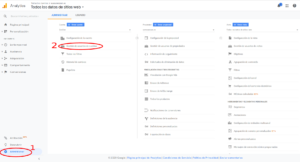
5. Posteriormente, deberás hacer clic en el icono de + de color azul y seguidamente escoger la opción de Añadir usuarios.

6. Para acabar, tendrás que añadir el correo electrónico que te ha facilitado la agencia y seleccionar los tres permisos: editar, colaborar, leer y analizar. Y para finalizar, haz clic en Añadir.
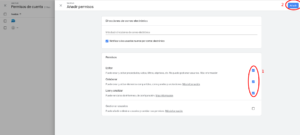
Google Ads
En el caso de Google Ads, la forma de dar permiso Admin a otro usuario se realiza de una forma distinta. A continuación, te explicamos el paso a paso:
1. Empezamos de la misma forma que en el caso anterior y es iniciando sesión con nuestra cuenta Gmail donde administremos la cuenta de Google Ads.
2. En caso de que ya tengas iniciada la sesión, te dirigirá directamente hacia la página de Google Ads. No obstante, en caso de que no sea así, deberás añadir tu cuenta de Gmail donde administres Google Ads.
3. Una vez dentro de Google Ads, en la parte superior de la pantalla (color gris oscuro), encontrarás el nombre de tu cuenta y una numeración. En este caso, deberás copiar la numeración y pasarsela a la agencia. Puedes ver la imagen.
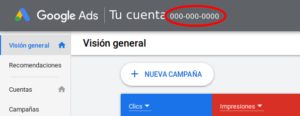
4. Posteriormente, la agencia vinculará tu número a su cuenta y te llegará un correo electrónico pidiendote acceso. Deberás aceptar los permisos para que pueda gestionar tu cuenta de Google Ads.
Google Search Console
Para poder conceder permisos a otro usuario en Google Search Console, se realiza de la siguiente manera:
1. Debes acceder a tu cuenta de Google Search Console iniciando sesión con el Gmail que utilices para su administración. Para poder acceder a Google Search Console, haz una búsqueda en tu navegador y pon "Google Search Console". Haz clic en el primer resultado que te aparezca. Puedes ver la imagen como referencia.
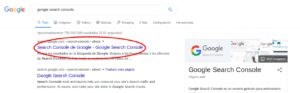
2. En caso de que ya tengas iniciada la sesión, te dirigirá directamente hacia la página de Google Search Console. No obstante, en caso de que no sea así, deberás añadir tu cuenta de Gmail donde administres Google Search Console. 3. Una vez dentro de Google Search Console, para poder dar permiso Admin a otro usuario, debes irte al apartado de Configuración. Lo encontrarás en la esquina inferior izquierda. Haz clic. Una vez hecho esto, haz clic en Usuarios y permisos.
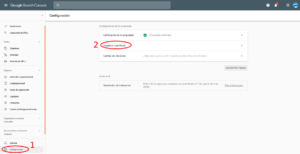
4. A continuación, haz clic en Añadir usuario.
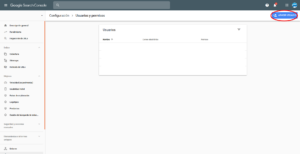
5. Finalmente, debes añadir el correo electrónico que te haya facilitado la agencia y darle permiso completo. Haz clic en añadir y listo.
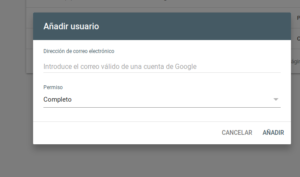
Estos son los pasos que debes llevar a cabo para poder dar permiso a otro usuario. Esperamos que el post te haya servido de mucha ayuda. Recuerda que si tienes alguna duda, puedes ponerte en contacto con nosotros. Estaremos encantados de poder atenderte.
